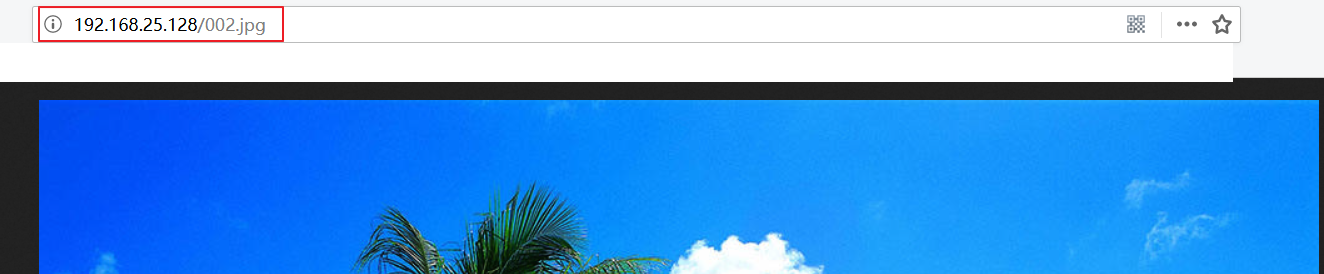下面使用ftp+nginx搭建一个简单的服务器
ftp用于文件的传输
nginx提供http服务
nginx服务器的安装和配置可以参照之前的教程:nginx安装及其配置详细教程
下面介绍ftp服务的安装及其配置
1 安装过程
1 查看是否已经安装了vsftpd
# rpm -qa | grep vsftpd
如果出现下面的信息表示已经安装过了,如果没有就是没有安装。

2.没有安装的话,执行下面的命令进行安装
# yum -y install vsftpd
-y:对所有的提问都回答“yes”; 出现complete表示安装完成。
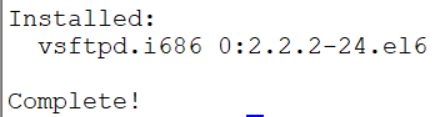
安装过程还是非常的简单的。
2 防火墙开启21号端口
/sbin/iptables -I INPUT -p tcp --dport 21 -j ACCEPT
/etc/rc.d/init.d/iptables save
上面是两条命令需要分别执行
到这里外网就可以访问进去了。
3 修改selinux
外网是可以访问上去了,可以发现没法返回目录(使用ftp的主动模式,被动模式还是无法访问),也上传不了,这是因为selinux的原因。
执行一下命令查看状态
# getsebool -a | grep ftp

执行上面命令,再返回的结果看到两行都是off,代表,没有开启外网的访问
依次执行下面两条命令进行解决:
[root@admin ~]# setsebool -P allow_ftpd_full_access on
[root@admin ~]# setsebool -P ftp_home_dir on
4 FileZilla主被动模式的修改
这个软件是免费,可以自行安装
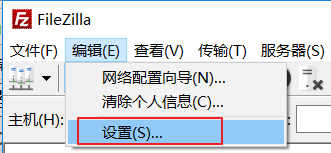

5 关闭匿名访问
# vim /etc/vsftpd/vsftpd.conf
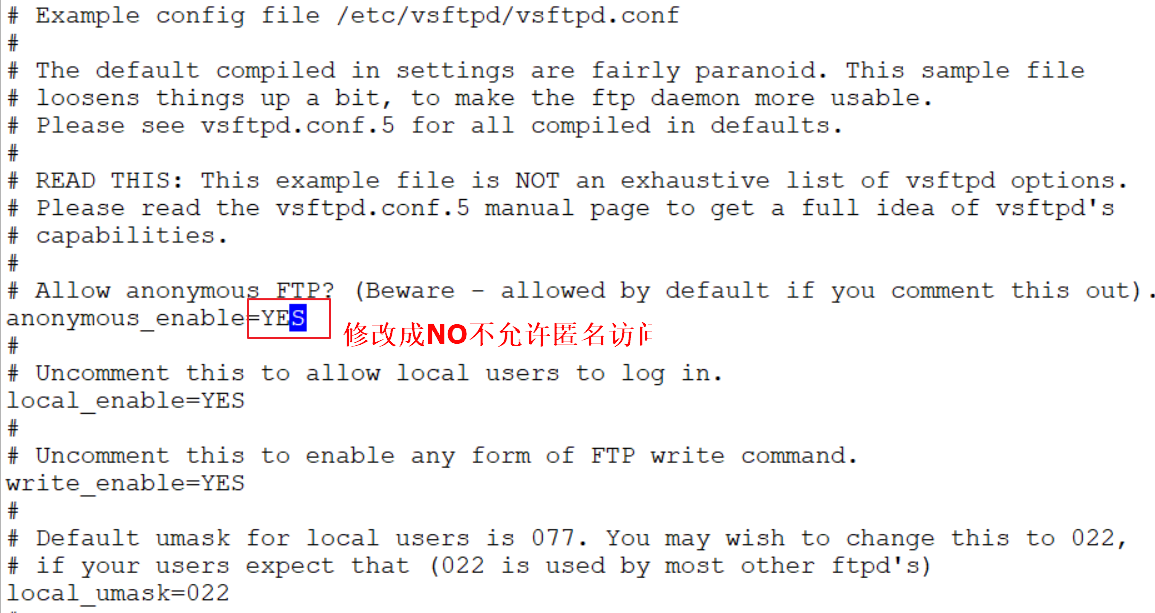
修改之后重启一下服务:
# service vsftpd restart
服务的其它相关操作
# service vsftpd status 查看服务的状态 # service vsftpd restart 重启服务 # service vsftpd stop 停止服务
6 设置开机自启动
# chkconfig vsftpd on
7 无法使用root用户问题的解决
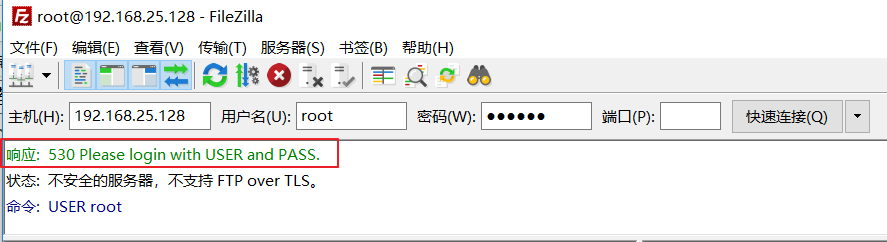
通过前面的步骤,我们已经安装了vsftpd服务。
可以通过命令service vsftpd status查看服务的状态:可以看到服务也已经运行了。

这个时候我们就应该检查配置了,基本上就是配置的问题:
ftpusers:位于/etc/vsftpd/目录下。它指定了哪些用户账户不能访问FTP服务器,例如root等。
我们需要将里面的root注释掉,或者删除
# vim /etc/vsftpd/ftpusers
修改前:

修改后:
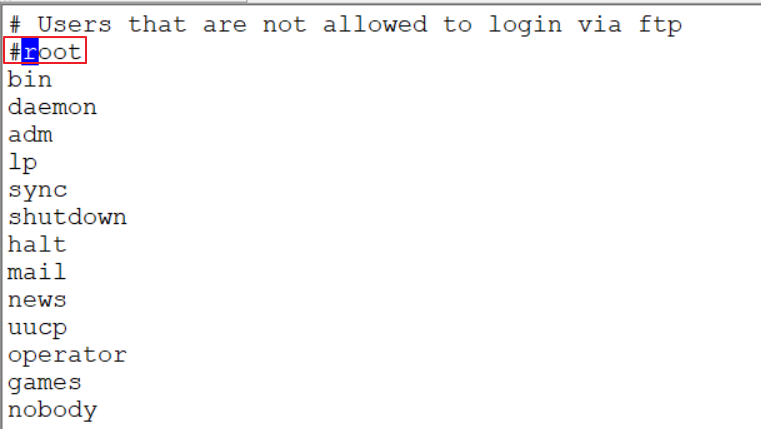
user_list:位于/etc/vsftpd/目录下。该文件里的用户账户在默认情况下也不能访问FTP服务器,
仅当vsftpd .conf配置文件里启用userlist_enable=NO选项时才允许访问。
我们需要将里面的root注释掉,或者删除
# vim /etc/vsftpd/user_list
修改前:
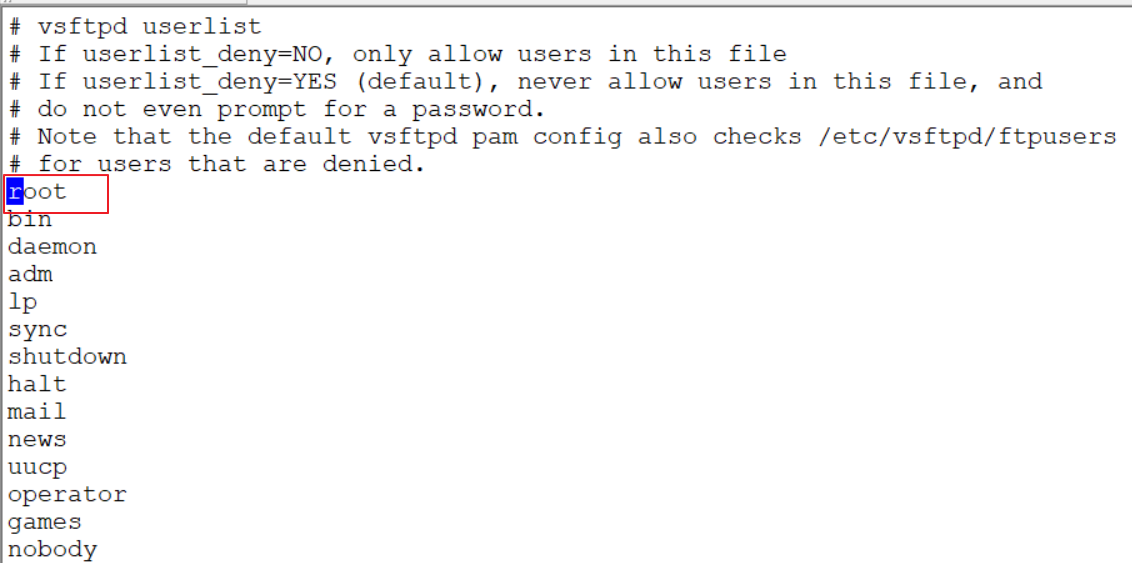
修改后:

当然我们也可以直接创建一个用户,它不在这两个列表里面,同样可以访问。
修改完成这两个地方之后,记得重启让其生效。
# service vsftpd restart
重启之后就可以正常连接上了:
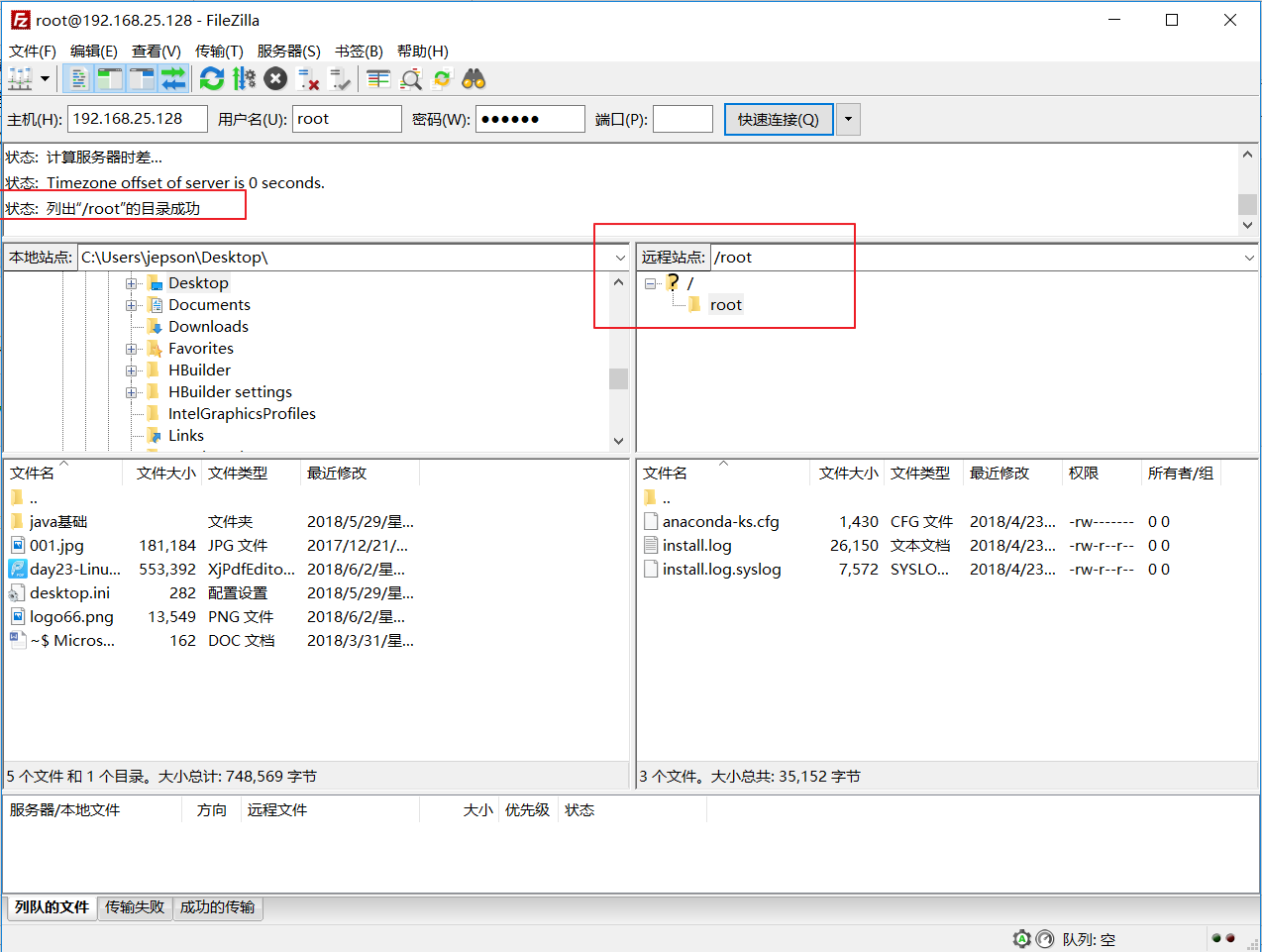
双击本地的图片,即可将其传上去了。
我们只需要将图片传到nginx服务器server配置的位置,然后就可以在浏览器访问到了。
8 上传图片到nginx服务器server配置的位置
1 上传图片
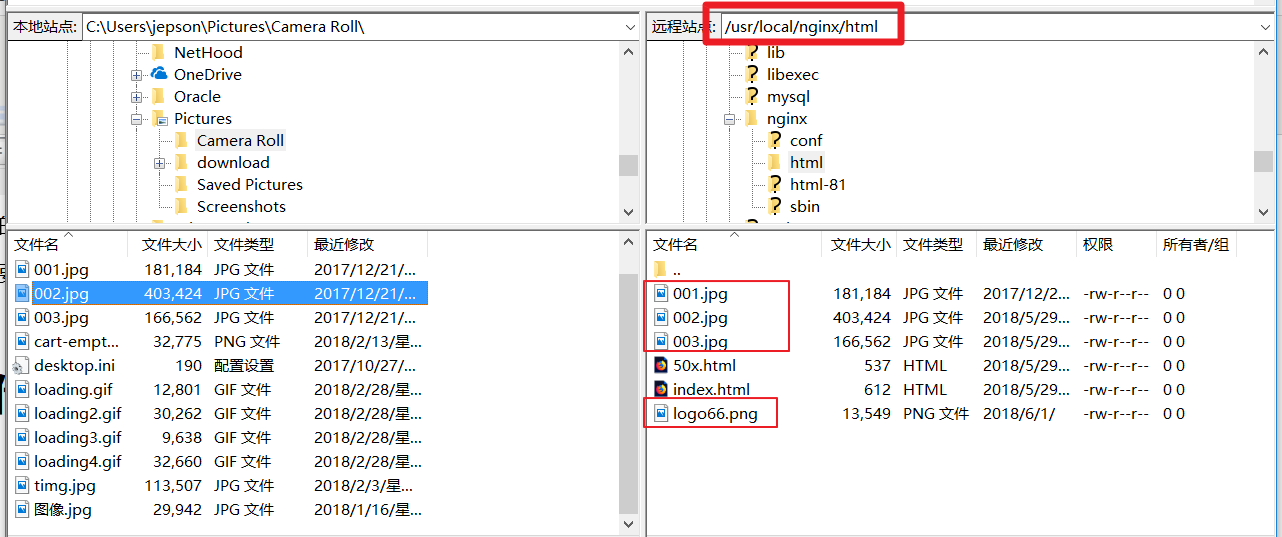
2 访问